Uw veranda automatisch laten oplichten wanneer het donker wordt met Wink

Als u net als ik bent en uw portieklampen aanzet nadat de zon ondergaat, is het soms gemakkelijk om te vergeten om het elke avond te doen. Als u echter een Wink-hub en een slimme lamp of slimme schakelaar hebt, kunt u uw verandaverlichting automatisch laten in- en uitschakelen op basis van het schema voor zonsondergang en zonsopgang.
VERBONDEN: Hoe u uw lichten op een Schema met knipoog
We hebben in het verleden besproken hoe we iets soortgelijks moesten doen, maar dat houdt in dat we een specifieke tijd instellen voor het in- en uitschakelen van lichten. En aangezien de zon het hele jaar door ondergaat en stijgt op enorm verschillende tijden (voornamelijk dankzij de zomertijd), is het instellen van een specifiek schema niet de beste methode als het gaat om uw buitenverlichting. In plaats daarvan is het beter om lampen automatisch te regelen op basis van wanneer de zon opkomt en ondergaat.
De Wink-app heeft een nieuwere functie met de naam Moonlight die automatisch alle lichten inschakelt wanneer het buiten donker wordt. Het is vooral bedoeld voor gebruikers die 's nachts thuis willen komen naar een goed verlicht huis, in plaats van te moeten friemelen met lichtschakelaars terwijl ze binnenkomen. Moonlight is ook geweldig om automatisch mijn verandalamp aan te zetten zodra het donker wordt , dus ik gebruik dat als voorbeeld in deze handleiding.
Open om te beginnen de Wink-app op je smartphone en tik op de menuknop in de linkerbovenhoek van het scherm.
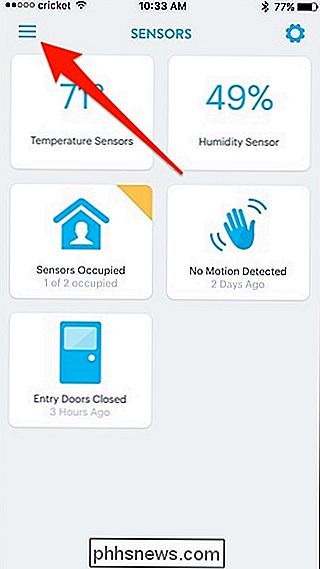
Vervolgens, tik op de "Lights + Power" optie.
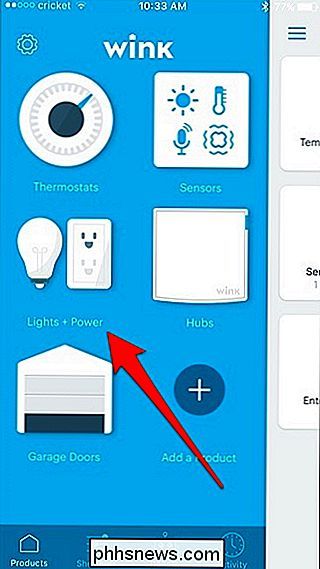
Selecteer het tabblad "Services" bovenaan.
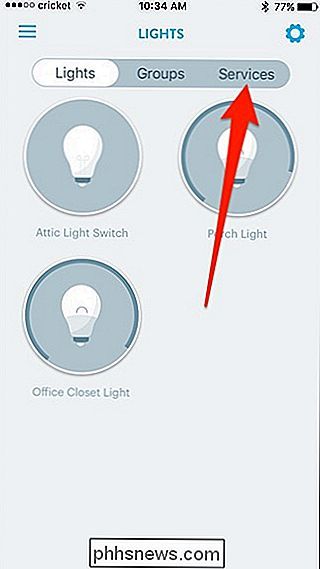
Tik op "Setup" in het vak "Moonlight".
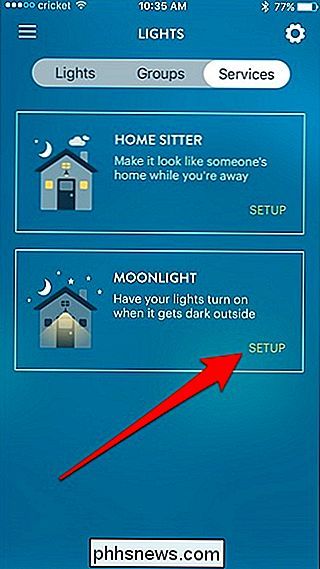
U krijgt een korte introductie van wat Moonlight is . Veeg naar links om door het intro te gaan.

Tik onderaan het scherm op de knop 'Aan de slag'.
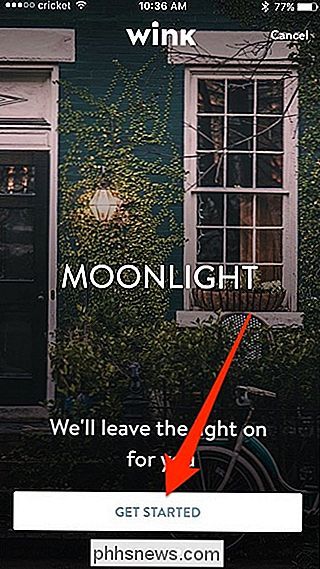
Geef de Wink-app vervolgens toestemming om je locatie te gebruiken, omdat deze informatie dan nodig is om te weten wanneer de zon ondergaat en opkomt. Als dat is gebeurd, tikt u op de knop 'Ok, de knop'.
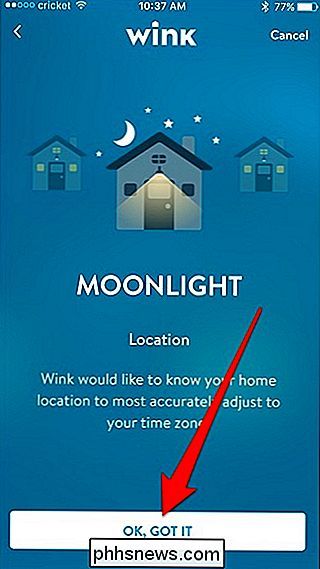
Als de app uw locatie al heeft geregistreerd, selecteert u deze met de radioknop aan de rechterkant en klikt u onderaan op 'Volgende'. Anders tikt u op "Nieuwe locatie" om uw adres in te voeren.
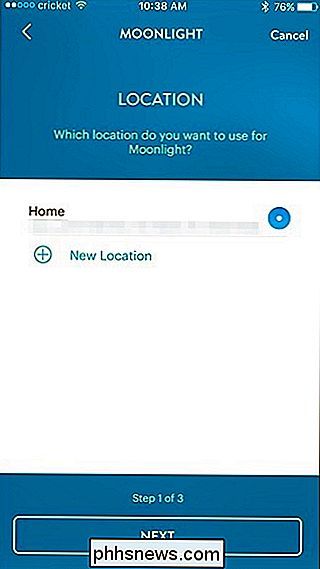
Selecteer op het volgende scherm welke lichten u met Moonlight wilt besturen en tik vervolgens op de knop "Volgende". In dit geval selecteren we het veranda-licht dat we hebben ingesteld.
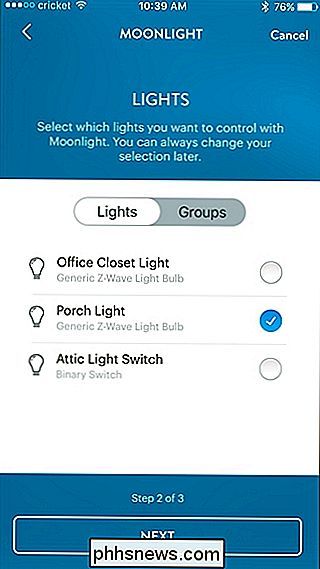
Selecteer vervolgens wanneer u uw verlichting (en) automatisch wilt in- en uitschakelen. Hier willen we dat het portieklicht aangaat wanneer de zon ondergaat en uitdooft wanneer de zon opkomt, maar je kunt ook je lichten uitschakelen om middernacht of 02:00 uur. Druk op "Volgende" nadat u uw selectie hebt gemaakt.
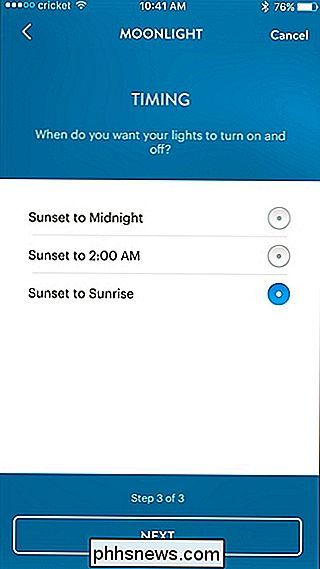
U hebt Moonlight nu met succes geconfigureerd. Ga je gang en schakel het officieel in door op de knop "Nu inschakelen" te tikken.
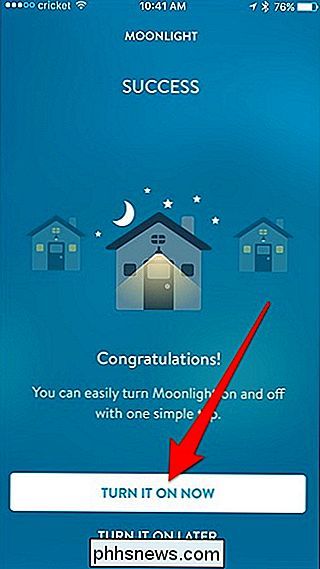
Maanlicht is nu actief. In de toekomst kunt u teruggaan naar dit gedeelte van de app en eventuele wijzigingen aanbrengen, en de functie tijdelijk uitschakelen als dit nodig is.

Tracking van uw streaming- en uitzendprogramma's met Trakt.TV
Tussen kabelnetwerken die fantastische shows uitzenden, streamingplatforms die originelen met serienummers maken en broadcastnetwerken die proberen bij te houden, bijhouden van al je shows kan hoofdpijn zijn. De Trakt.TV-service kan helpen. Trakt.TV is op maat gemaakt voor de tv-verslaafde en bevat bijna alle belangrijke netwerk- en streamingprogramma's, inclusief planningen en welke services bieden wat in hun catalogi.

Voice Dictation gebruiken in Windows 10
Windows Fall Creators Update maakt spraakdicteren veel gemakkelijker in gebruik. U kunt nu meteen beginnen met dicteren door op een toets Windows + H op uw toetsenbord te drukken. U hoeft niet door het Configuratiescherm te graven en alles eerst in te stellen. Het oude hulpprogramma Spraakherkenning is nog steeds toegankelijk via het bedieningspaneel.



